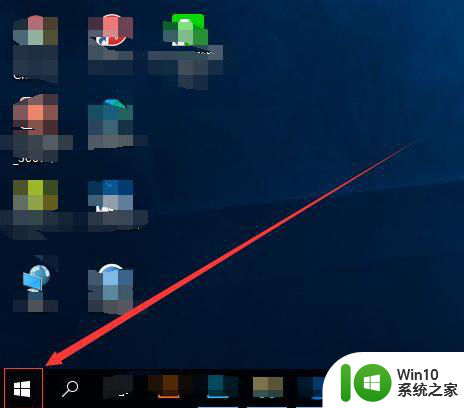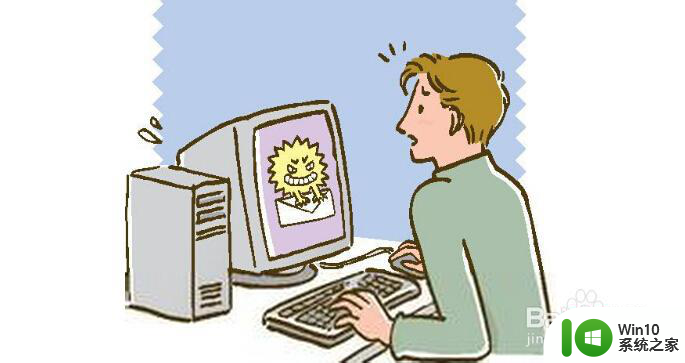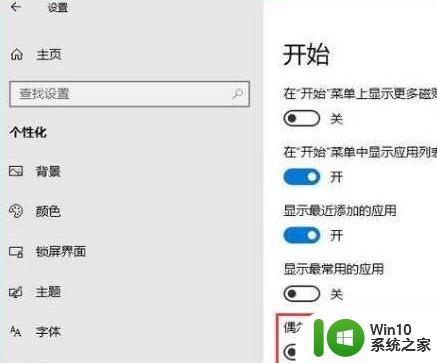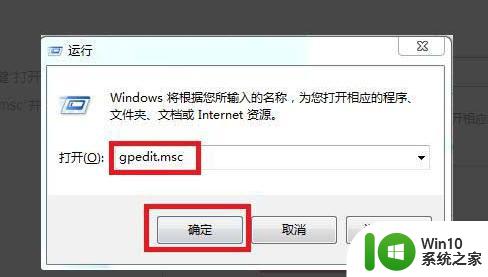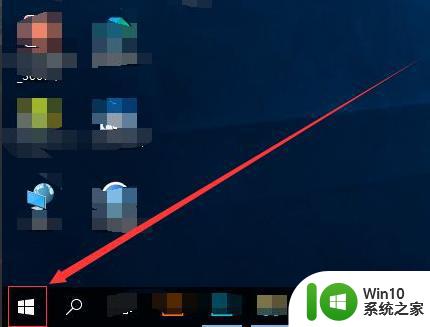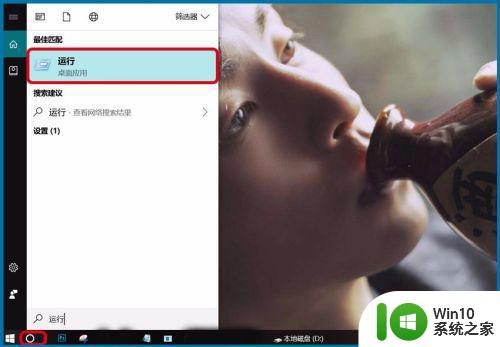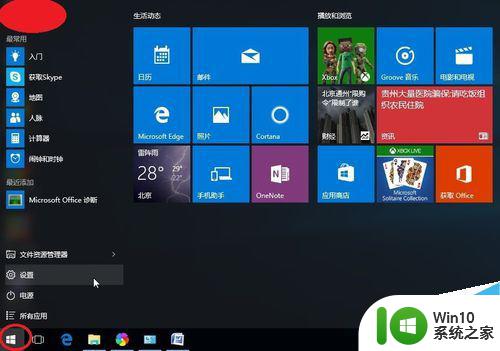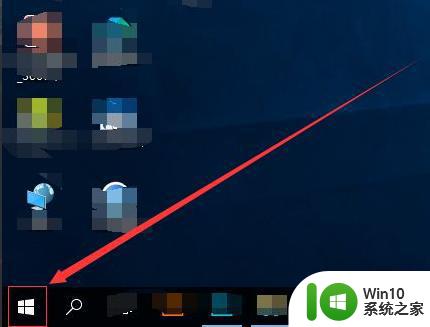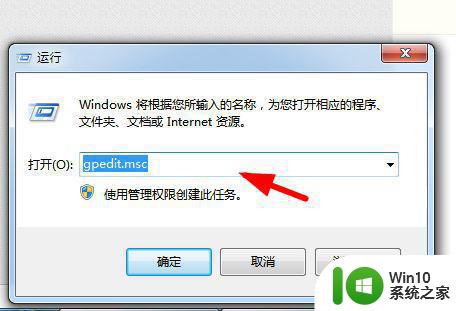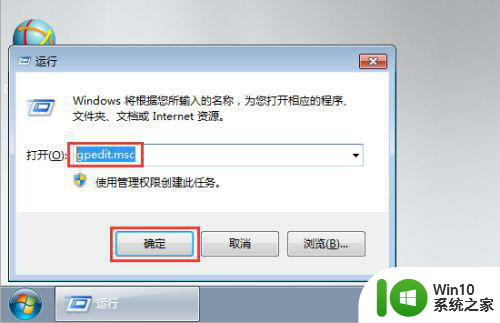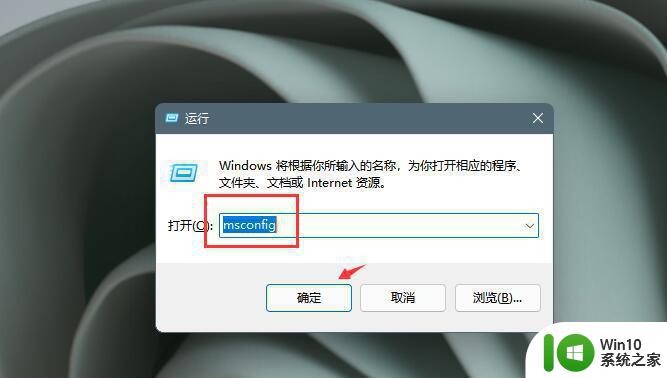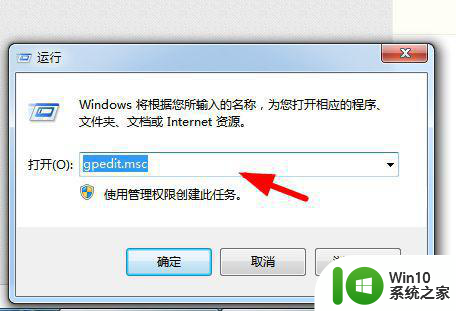2020w10总是自动安装软件处理方法 2020w10电脑老自动安装软件怎么办
许多用户使用的win10电脑中,就需要安装各种相应的软件,而这些软件在安装过程中也都是需要用户确认的,可是近日就有用户发现自己的2020win10电脑总是会出现自动安装软件的现象,那么2020w10总是自动安装软件处理方法呢?今天小编就来告诉大家2020w10电脑老自动安装软件怎么办。
具体方法:
方法一:安装软件始终通知
1【运行】
退回桌面,鼠标移动到左下角找到并打开“搜索框”,输入“运行”后再输入“msconfig”确定打开。
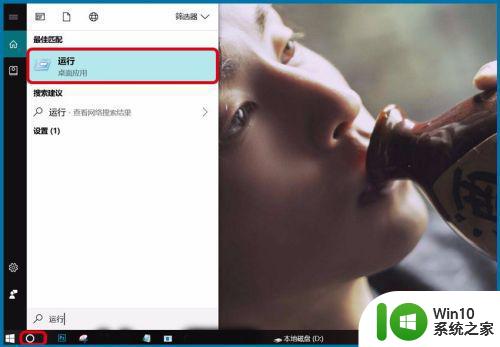
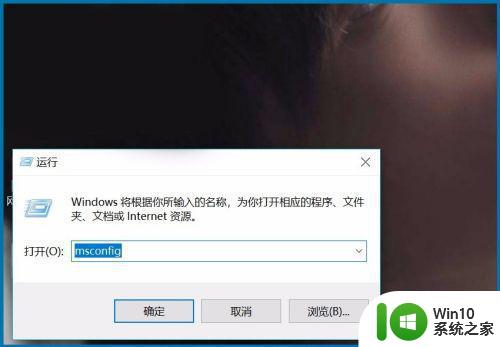
2【系统设置】
上一步直接按“Enter”键也可直接打开系统设置,切换到“工具”一栏点中“更改UAC设置”后点右下角的“启动”。
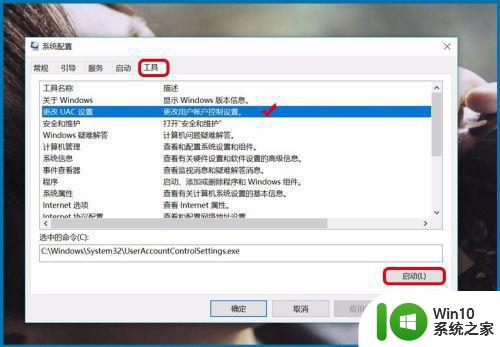
3【始终通知】
向上拉动页面的进度条,或直接单击最上方,选择“始终通知”,即应用试图安装软件或更改我的计算机时都通知我,防止软件自动安装的情况。
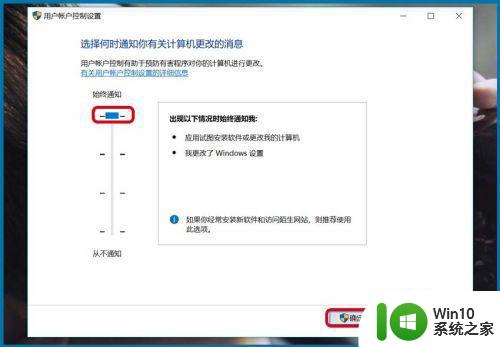
方法二:安装应用警告
1【设置-应用】
退回到电脑桌面,鼠标移动到左下角“WIN”图标单击,再依次点击“设置-应用”进入下一步。
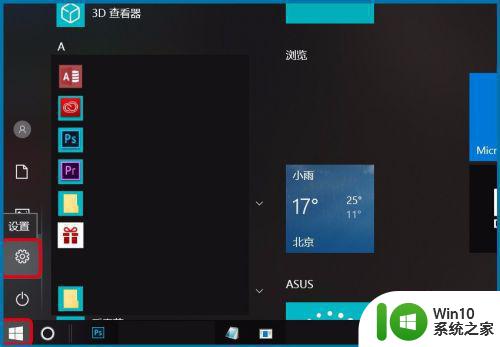

2【发出警告】
在应用第一项“应用和功能”栏找到应用安装,下拉选项选择“安装Microsoft Store之外的应用之前向我发出警告”,也是阻止系统后台自动安装软件。
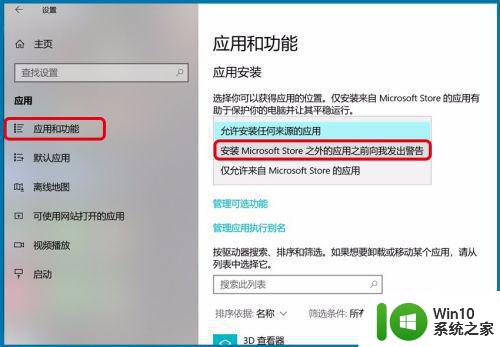
3、其他:以上最基础的操作是为了阻止系统后台自动安装软件,要进行深层设置可自行搜索操作,也可以在自己电脑的安全软件上设置阻止系统后台安装软件。
以上就是关于2020w10电脑老自动安装软件怎么办了,碰到同样情况的朋友们赶紧参照小编的方法来处理吧,希望能够对大家有所帮助。